Windows Mobileスマートフォンの特徴として、Exchangeサーバーと同期ができる、という点があります。しかしながら、個人ユーザーでExchangeサーバーを持つのは大変な費用と手間がかかります。今回、法人向けにExchangeホスティングサービスを行っているTOSYSの「Livestyle」を試用しています。個人では利用できないサービスなため、貴重な体験をさせていただいています。毎月1回程度、レビューを載せていこうと思っていますので、Exchange導入をしていない法人の方に参考になればと思います。
「Livestyle」

「Livestyle」のよい点は、1クライアントでも申し込みができる点です。例えば、会社全体で導入ではなく、自分の部署の5人だけで利用する、なんて方法が可能なところです。サーバー導入には、多額の費用がかかりますが、「Livestyle」ならば低予算ですぐに始めることができます。スマートフォンを5台導入するときに、一緒に「Livestyle」を導入すれば、すぐにExchangeが利用できるというわけです。
今まで、10回のレビューを掲載しました。
1Exchangeホスティングサービスを初体験
2Exchangeホスティングサービスにてメール、予定表、連絡先をワイヤレス同期
3Exchangeホスティングサービスにてスマートフォンに手動設定
4Exchangeホスティングサービスにて複数のスマートフォンを便利に使う
5SharePointでブログ、Wiki、掲示板、予定表を共有する
6Exchangeサーバーのメール機能をiPod touchで利用
7iPhone 3GでExchangeサーバー利用
8ExchangeでiPhone 3GとEMONSTERを併用
9X03HTでExchangeを活用
10Touch Diamond(S21HT)でExchangeを活用
今回は、ソフトバンクモバイルのTouch Diamond(X04HT)でExchangeを利用してみました。

X04HTはTouch FLO 3Dを外して、テーマをkoyoにしていますので、メニューバーが赤くなっています。
ActiveSyncを起動して、メニュー→サーバーソースの追加を選択。
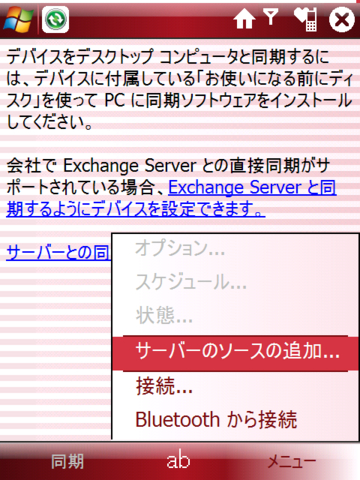
Exchangeで利用する電子メールアドレスを入力します。
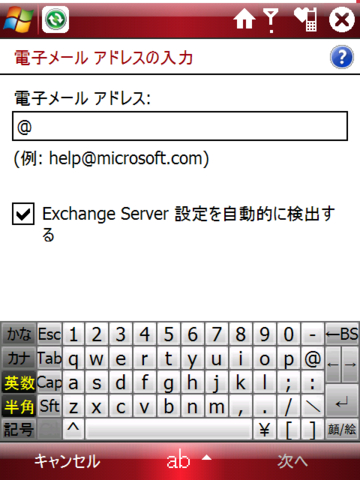
ユーザー名、パスワードを入力します。ドメインを入力する必要はありません。
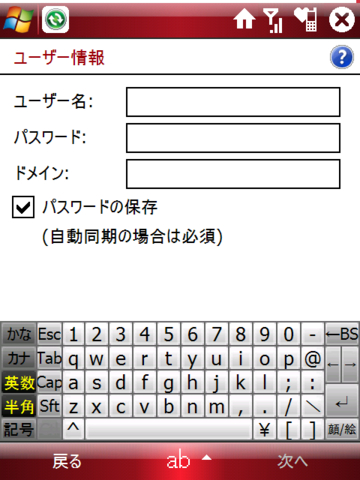
ネットに接続し、自動設定が始まります。
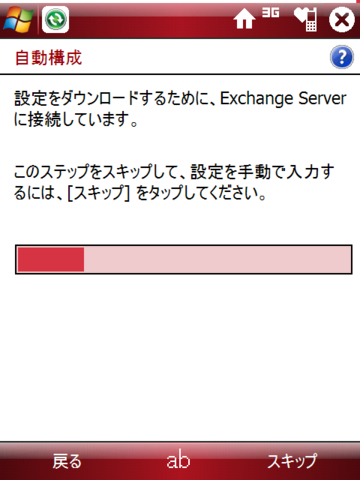
サーバーアドレスを入力します。
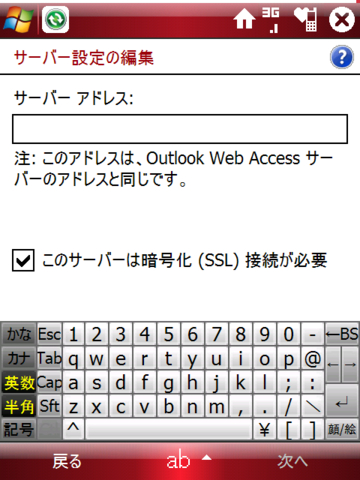
Exchangeと同期する項目を選択します。
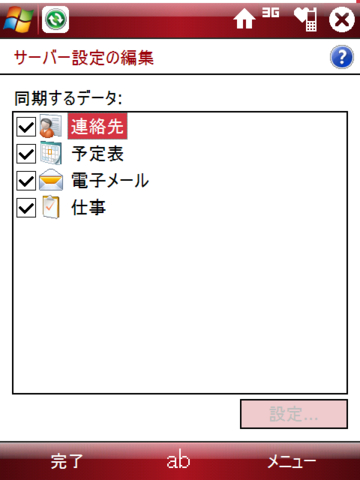
同期が開始され、予定表、連絡先、仕事、メールのデータがX04HTに入りました。
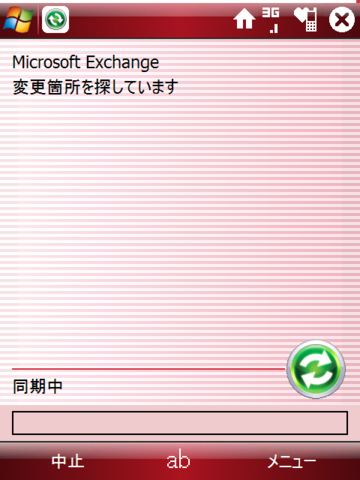
Live-styleから提供されるメールアドレス、パスワード、サーバーアドレスの3つを設定するだけで、簡単に同期ができてしまいます。最初の同期のみ時間がかかりますが、あとの同期は数秒で終了します。同期タイミングもDirect Pushでほぼリアルタイムで同期するか、時間間隔設定、手動設定、ピークタイムとオフタイムの別設定など、細かい設定もできます。
私は、X04HTと一緒に、現在、イー・モバイルのTouch Diamond(S21HT)も併用しているのですが、両方にExchange設定をしているので、どちらを持ち出しても常に最新のデータが反映されています。Exchangeがあれば、機種の併用や、データ移行も、パソコンを利用することなく、ネット回線だけで活用することができます。

さらにパソコンで閲覧する場合は、パソコンのOutlookを利用することもできますが、Outlook WebAccess機能を利用すれば、ブラウザからExchangeにアクセスすることができますので、複数のパソコンを利用している方は、便利です。
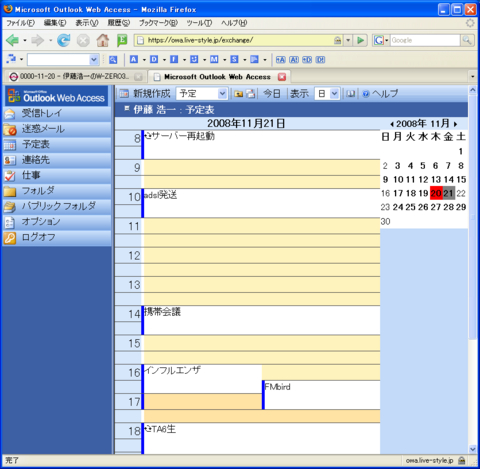
スマートフォンもパソコンも、利用する機種を意識することなく、サーバー経由でデータを利用できるExchangeは、ネット時代には必須のサービスの一つだと思います。Windows Mobileスマートフォンユーザーの方は、是非ご利用ください。
